WordExcel查找替换通配符用法详解
Word和Excel中查找替换通配符使用方法详解

Word和Excel中查找替换通配符使用方法详解通配符是一些特殊的语句,主要作用是用来模糊搜索和替换使用。
在Word、Excel中使用通配符可以查找和替换文字、格式、段落标记、回车符、分页符(分页符:上一页结束以及下一页开始的位置。
可以使用通配符和代码来扩展搜索。
在Word、Excel中清除使用通配符复选框时段落标记:^p or ^13制表符:^t任意单个字符: ^?任意单个数字:^#任意英文字母:^$脱字号:^^(脱字号即”^“符号)§分节符:^%¶段落符号:^v分栏符:^n or ^14(页面布局-分隔符-分栏符)省略号:^i全角省略号:^j(似与省略号无区别)长划线:^+(在中文输入法下,按“Shift+-”组合键可敲出)1/4全角空格:^q短划线:^=(依次点击“插入->符号->其他符号->特殊字符”可出现)无宽可选分隔符:^x(依次点击“插入->符号->其他符号->特殊字符”可出现,即:零宽度空格)无宽非分隔符:^z(依次点击“插入->符号->其他符号->特殊字符”可出现,即:零宽度非断开空格)尾注标记:^e域:^d脚注标记:^f or ^2(若按^2查找,似乎适用于尾注与脚注)图形:^g手动换行符:^l(大写字母”L“的小写)or ^11手动分页符:^m or ^12(若按^12查找,适用于分页符与分节符)不间断连字符:^~(依次点击“插入->符号->其他符号->特殊字符”可出现)不间断空格:^s可选连字符:^-(依次点击“插入->符号->其他符号->特殊字符”可出现)分节符:^b空白区域:^wUnicode 字符:^unnnn全角空格:^u8195半角空格:^32 or ^u8194批注:^a or ^5查找的内容:^&剪贴板内容:^c在Word、Excel中勾选使用通配符复选框时段落标记:^13任意单个字符:?指定范围内任意单个字符:[ - ],如:任意单个数字:[0-9]任意英文字母:[a-zA-Z]所有小写英文字母:[a-z]所有大写英文字母:[A-Z]所有西文字符和西方标点:[^1-^127]所有中文汉字(CJK统一字符):[一-龥] or [一-﨩] 指定范围外任意单个字符:[! - ],如:[!x-z]所有非数字字符:[!0-9]所有中文汉字和中文标点:[!^1-^127]所有中文标点:[!一-龥^1-^127]单词开头:<单词结尾:>表达式:( )非:[!]前1个或多个:@零个或多个字符:*出现次数范围:{,}n 个前一字符或表达式:{ n }n个以上前一字符或表达式:{ n, }n 到 m 个前一字符或表达式:{ n,m }制表符:^t脱字号:^^分栏符:^n or ^14省略号:^i全角省略号:^j长划线:^+1/4全角空格:^q短划线:^=图形:^g(选中使用通配符时,不被支持,但有此菜单出现)无宽可选分隔符:^x手动换行符↓:^l or ^11分页符/分节符:^m无宽非分隔符:^z不间断连字符:^~不间断空格:^s可选连字符(_):^-要查找的表达式:\n查找的内容:^&剪贴板内容:^cWord通配符用法详解一、任意单个字符:“?”可以代表任意单个字符,输入几个“?”就代表几个未知字符。
EXCEL中容易被忽略的功能:查找替换妙用 附word通配符

EXCEL中容易被忽略的功能:查找替换妙用由于工作比较忙,以后可能更忙了,以致于好长时间没有增加新功能,也没有能对朋友针对“EXCEL必备工具箱”提出的改进建议加以落实,所以非常抱歉。
以后只要有空,我依然会不断改进“EXCEL必备工具箱”的。
好多朋友,在使用excel查询时觉得非常不方面,为了省却一遍一遍答复的烦恼,所以,就写出来,这样就一劳永逸了。
一、excel查询、替换的界面:如果A1单元格中的公式是:=2*3,值为6要直接查找6,你肯定查不到!你肯定很奇怪,明明有6,却查不到!原来,excel默认按公式进行查询,点击“选项(T)>>”按钮,见到下面这个界面,你就明白了:二、excel的查询范围:1、你可以按工作表,也可以按当前工作簿进行查询你可别以为地球人都知道,有个网友的留言:希望加上工作表内,批量查找及更换单元格内容的功能,比如:我有N个数据要更改,用系统的查找替换命令一个个的改太要时间,用你的插件,一次性将这些要该的都改掉!强烈期待!网上均无次功能其实,他不知道,只需将范围切换到“工作簿”,就一切ok了,根本不需要额外的工具!!!2、一般文本或数字,按公式或值查询的结果都是一样的,因为excel认为,如果该单元格内没有=开头的明显的公式时,会认为该单位格公式就是该单元格的内容。
但对于是公式运算的结果则必须按“值”进行查询。
3、如果你在查询之前,先选定了范围,那么excel就会只在指定的范围内查询,这点一定要注意。
三、excel的高级查询如果想查询: Abbbc abc abbbbbc,那么在查找内容中使用*通配符,即: a*c*代表一串字符串如果想查询: Abcd acce adcd,那么在查找内容中使用?通配符,即: a?c?代表一个字符如果想查询的字符中含有*或?,并没有将他们作为通配符使用咋办呢? 可在~后跟?、*或~比如:fyu~?可查找fyu?如果想进行替换,只需切换到替换标签,进行替换就可以了。
Excel查找替换通配符使用教程

Excel查找替换通配符使用教程
今天我们来主要讲的是excel查找替换的知识点,有人说我当时录入时候为省事,就录入成:80-00011,现在要改成:林证00011,我们看看excel原数据,下表所示,需要将前面三位替换为“林证”,后面保持不变。
下面我们用两种方法来解决这个问题:
方法一:excel查找替换通配符的应用
在Excel中“?”代表任意单个字符,“*”代表任意多个字符,我们可以利用通配符的这一性质,来实现这个特殊的查找替换需求。
选中A2:A13的数据源区域,按下CTRL+H,打开“查找和替换”中的“替换选项卡”。
查找内容中输入“??-”或者“*-”,替换为输入“林证”,点击“全部替换”,完成。
方法二:excel查找替换函数
如果你对Excel中的函数了解一些,也可以用公式来完成。
写公式的思路:我们需要将单元格中前面3位先提取出来,然后再替换为“林证”。
提取前三位,我们可以使用LEFT函数,比如:=LEFT(A2,3),然后下拉看看效果,前面三位就提取出来了。
然后我们再用LEFT提取出来的结果作为
SUBSTITUTE查找替换函数的第二参数,因此公式就变为:=SUBSTITUTE(A2,LEFT(A2,3),’林证’)。
SUBSTITUTE函数也是一个比较常用的函数,它的参数构成为:SUBSTITUTE(需要查找替换的单元格,需要替换的旧文本,替换后的新文本,替换第几次出现的文本)。
如果第4参数省略不写,就是把所有需要替换掉的内容都替换掉。
Word查找和替换通配符最全
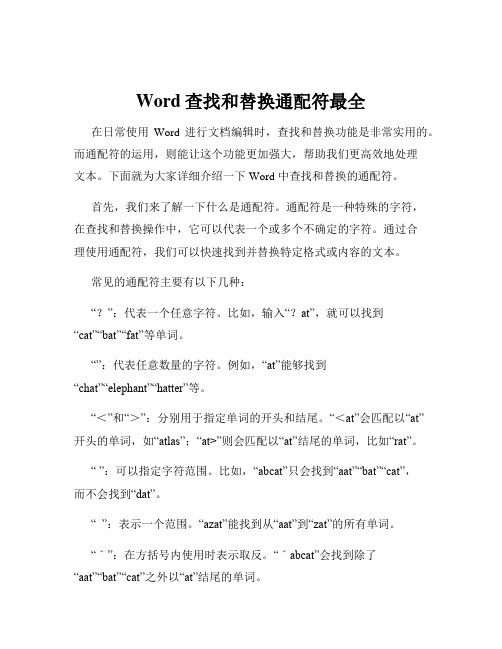
Word查找和替换通配符最全在日常使用Word 进行文档编辑时,查找和替换功能是非常实用的。
而通配符的运用,则能让这个功能更加强大,帮助我们更高效地处理文本。
下面就为大家详细介绍一下 Word 中查找和替换的通配符。
首先,我们来了解一下什么是通配符。
通配符是一种特殊的字符,在查找和替换操作中,它可以代表一个或多个不确定的字符。
通过合理使用通配符,我们可以快速找到并替换特定格式或内容的文本。
常见的通配符主要有以下几种:“?”:代表一个任意字符。
比如,输入“?at”,就可以找到“cat”“bat”“fat”等单词。
“”:代表任意数量的字符。
例如,“at”能够找到“chat”“elephant”“hatter”等。
“<”和“>”:分别用于指定单词的开头和结尾。
“<at”会匹配以“at”开头的单词,如“atlas”;“at>”则会匹配以“at”结尾的单词,比如“rat”。
“ ”:可以指定字符范围。
比如,“abcat”只会找到“aat”“bat”“cat”,而不会找到“dat”。
“ ”:表示一个范围。
“azat”能找到从“aat”到“zat”的所有单词。
“^”:在方括号内使用时表示取反。
“^abcat”会找到除了“aat”“bat”“cat”之外以“at”结尾的单词。
接下来,我们通过一些实际的例子来看看通配符的具体应用。
假设我们有一篇很长的文章,其中多处出现了“电脑”这个词,现在想要把所有的“电脑”替换为“计算机”。
我们可以直接在查找内容中输入“电脑”,在替换为中输入“计算机”,然后点击全部替换。
但如果这篇文章中既有“电脑”,又有“电脑设备”,而我们只想替换单独的“电脑”这个词,就可以使用通配符。
在查找内容中输入“<电脑>”,这样就能准确地找到并替换单独的“电脑”了。
再比如,文章中有各种以“电”开头的两字词语,如“电视”“电话”“电扇”等,我们想要把它们都找出来。
这时就可以输入“电?”进行查找。
Excel查找替换时如何使用通配符的问号?
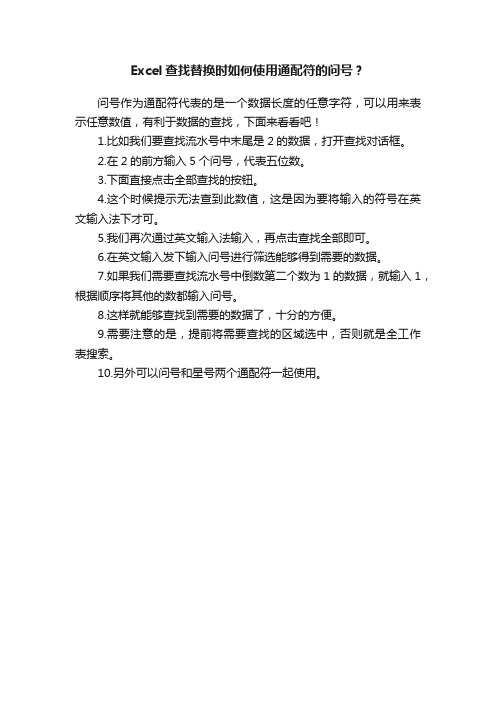
Excel查找替换时如何使用通配符的问号?
问号作为通配符代表的是一个数据长度的任意字符,可以用来表示任意数值,有利于数据的查找,下面来看看吧!
1.比如我们要查找流水号中末尾是2的数据,打开查找对话框。
2.在2的前方输入5个问号,代表五位数。
3.下面直接点击全部查找的按钮。
4.这个时候提示无法查到此数值,这是因为要将输入的符号在英文输入法下才可。
5.我们再次通过英文输入法输入,再点击查找全部即可。
6.在英文输入发下输入问号进行筛选能够得到需要的数据。
7.如果我们需要查找流水号中倒数第二个数为1的数据,就输入1,根据顺序将其他的数都输入问号。
8.这样就能够查找到需要的数据了,十分的方便。
9.需要注意的是,提前将需要查找的区域选中,否则就是全工作表搜索。
10.另外可以问号和星号两个通配符一起使用。
快速查找与替换Excel中查找和替换功能的使用技巧
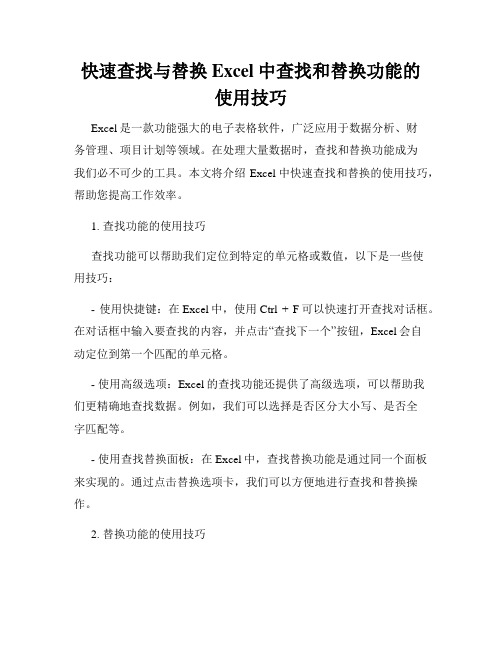
快速查找与替换Excel中查找和替换功能的使用技巧Excel是一款功能强大的电子表格软件,广泛应用于数据分析、财务管理、项目计划等领域。
在处理大量数据时,查找和替换功能成为我们必不可少的工具。
本文将介绍Excel中快速查找和替换的使用技巧,帮助您提高工作效率。
1. 查找功能的使用技巧查找功能可以帮助我们定位到特定的单元格或数值,以下是一些使用技巧:- 使用快捷键:在Excel中,使用Ctrl + F可以快速打开查找对话框。
在对话框中输入要查找的内容,并点击“查找下一个”按钮,Excel会自动定位到第一个匹配的单元格。
- 使用高级选项:Excel的查找功能还提供了高级选项,可以帮助我们更精确地查找数据。
例如,我们可以选择是否区分大小写、是否全字匹配等。
- 使用查找替换面板:在Excel中,查找替换功能是通过同一个面板来实现的。
通过点击替换选项卡,我们可以方便地进行查找和替换操作。
2. 替换功能的使用技巧替换功能可以帮助我们将指定内容替换为新的内容。
以下是一些使用技巧:- 使用快捷键:替换功能的快捷键是Ctrl + H。
在打开的对话框中,我们可以输入要查找和替换的内容,并选择“全部替换”或“逐个替换”的方式进行操作。
- 使用高级选项:类似于查找功能,替换功能也提供了高级选项。
我们可以选择是否区分大小写、是否全字匹配等。
- 使用替换单元格:在Excel中,我们还可以选择直接替换整个单元格的内容,而不仅仅是替换指定内容。
这在处理大量数据时非常实用。
- 使用公式替换:Excel还提供了使用公式替换的功能。
通过编写简单的公式,我们可以根据特定条件对单元格内容进行替换,实现更加灵活的替换操作。
3. 快速查找与替换的技巧为了提高工作效率,我们还可以使用一些快捷操作来加快查找和替换的速度。
- 使用通配符:通配符是一种特殊的字符,可以在查找和替换操作中用来匹配多个字符。
例如,使用“*”代表匹配任意字符,“?”代表匹配一个字符。
word查找替换使用的通配符
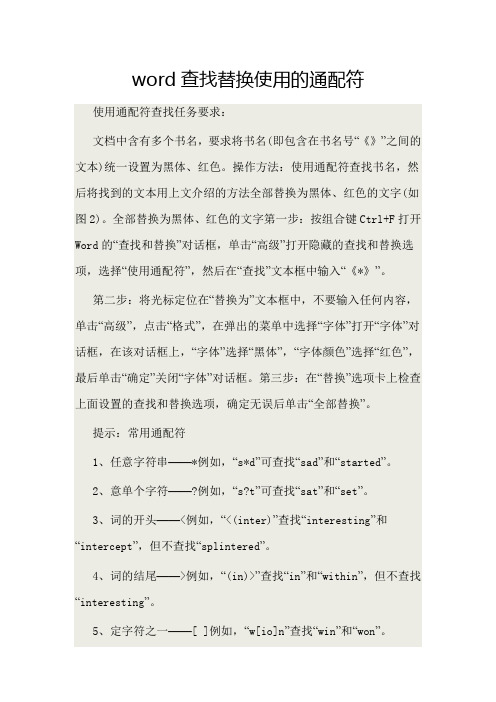
word查找替换使用的通配符使用通配符查找任务要求:文档中含有多个书名,要求将书名(即包含在书名号“《》”之间的文本)统一设置为黑体、红色。
操作方法:使用通配符查找书名,然后将找到的文本用上文介绍的方法全部替换为黑体、红色的文字(如图2)。
全部替换为黑体、红色的文字第一步:按组合键Ctrl+F打开Word的“查找和替换”对话框,单击“高级”打开隐藏的查找和替换选项,选择“使用通配符”,然后在“查找”文本框中输入“《*》”。
第二步:将光标定位在“替换为”文本框中,不要输入任何内容,单击“高级”,点击“格式”,在弹出的菜单中选择“字体”打开“字体”对话框,在该对话框上,“字体”选择“黑体”,“字体颜色”选择“红色”,最后单击“确定”关闭“字体”对话框。
第三步:在“替换”选项卡上检查上面设置的查找和替换选项,确定无误后单击“全部替换”。
提示:常用通配符1、任意字符串——*例如,“s*d”可查找“sad”和“started”。
2、意单个字符——?例如,“s?t”可查找“sat”和“set”。
3、词的开头——<例如,“<(inter)”查找“interesting”和“intercept”,但不查找“splintered”。
4、词的结尾——>例如,“(in)>”查找“in”和“within”,但不查找“interesting”。
5、定字符之一——[ ]例如,“w[io]n”查找“win”和“won”。
6、定范围内的任意单个字符——[-]例如,“[r-t]ight”(必须用升序表示范围)可查找“right”和“sight”。
7、定范围外的任意单个字符——[!x-z]例如,“t[!a-m]ck”查找“tock”和“tuck”,但不查找“tack”和“tick”。
8、个重复的前一字符或表达式——{n}例如,“fe{2}d”查找“feed”,但不查找“fed”。
9、少n个前一字符或表达式——{n,}例如,“fe{1,}d”查找“fed”和“feed”。
Word查找和替换通配符

Word查找和替换通配符Word是广泛使用的文档处理软件之一,具有强大的功能和灵活的操作。
其中,查找和替换是我们在编辑和修改文档时经常使用的功能。
除了普通的查找和替换外,Word还支持使用通配符进行查找和替换,以提高查找和替换的准确性和效率。
一、什么是通配符通配符是指在查找和替换操作中,用于代替一个或多个字符的特殊符号。
通配符可以在查找和替换时灵活应用,帮助我们快速、准确地定位和修改文档中的内容。
在Word中,常见的通配符包括以下几种:1. 问号(?):表示在指定位置匹配一个字符。
例如,查找“t?st”可以匹配“test”、“text”等词汇,其中问号处可以是任意一个字符。
2. 星号(*):表示在指定位置匹配零个或多个字符。
例如,查找“sa*”可以匹配“save”、“saw”、“sail”等词汇,其中星号后面可以是任意多个字符。
3. 方括号([]):表示在指定位置匹配方括号内的任意一个字符。
例如,查找“[aeiou]”可以匹配包含任意一个元音字母的单词。
4. 连接符(-):在方括号中使用连接符表示一个字符范围。
例如,查找“[a-z]”可以匹配任意一个小写字母。
5. 感叹号(!):在方括号中使用感叹号表示不匹配方括号内的任意一个字符。
例如,查找“[!0-9]”可以匹配任意一个非数字字符。
二、如何使用通配符进行查找和替换在Word中,我们可以通过以下步骤来使用通配符进行查找和替换:1. 打开Word文档,点击“查找和替换”按钮(快捷键Ctrl + H),弹出查找和替换对话框。
2. 在“查找”框中输入要查找的内容,并在“替换为”框中输入要替换的内容。
3. 在对话框右下角的“更多”按钮下,勾选“使用通配符”选项。
4. 点击“查找下一个”按钮,Word会根据你输入的通配符查找符合条件的内容。
5. 如果需要进行替换,点击“替换”按钮,Word会将找到的内容替换为你输入的替换内容。
6. 如果需要一次性替换所有符合条件的内容,可以点击“全部替换”按钮。
- 1、下载文档前请自行甄别文档内容的完整性,平台不提供额外的编辑、内容补充、找答案等附加服务。
- 2、"仅部分预览"的文档,不可在线预览部分如存在完整性等问题,可反馈申请退款(可完整预览的文档不适用该条件!)。
- 3、如文档侵犯您的权益,请联系客服反馈,我们会尽快为您处理(人工客服工作时间:9:00-18:30)。
斜杠“\”,如:输入“\*”则表示查找字符“*”。
12.替换通配符^&的使用:^&表示的是查找的内容,就是把查找到的内容替换成查找到的内容,那不是相当于没有
替换吗?如果这个^&的功能只是如此话,大概就是最没用的通配符了,事实上远非如此,比如我们可以用它对查找
到的内容改格式,而不改变内容。
比如在篇提供答案的练习中,答案形式如:”答案:A” 如果我们想要全部删除答案而不改变原来的排版。只需要查
Word、Excel 查找替换通配符用法详解
在 office 中有一项“查找”的功能,利用它我们可以迅速地找到要编辑或者修改的文字,,该功能的使用方法如下: 单击“编辑”菜单中的“查找”命令,即可弹出“查找和替换”对话框,在“查找内容”中我们可以输入要查找的 内容,Word 查找不但支持像“*”和“?”这样的常见通配符,还支持像“[]”、“@”等不常见的通配符,要使用这 些不常见的通配符必须进行如下设置:在“查找和替换”对话框中,单击“高级”按钮,选中“使用通配符”复选 框即可。利用通配符可以令我们的查找工作更加灵活方便,下面就让我们来看一下这些统配符的具体用法:
n 到 m 个前一字符或表达式
{ n,m }
30 半角空格
^32 or ^u8194 所有小写英文字母
[a-z]
31 批注(只用于查找框)
^a or ^5
所有大写英文字母
[A-Z]
32
所有西文字符
[^1-^127]
33
所有中文汉字和中文标点
[!^1-^127]
34
所有中文汉字(CJK 统一字符) [一-龥] or [一-﨩]
6、指定前一字符的个数:“{n}”可以用来指定要查找的字符中包含前一字符的个数,如: 输入“cho{1} se”就是说包含 1 个前一字符“o”,可以找到“chose”,输入“cho{2}se”就是说包含 2 个前一字符“o”, 可以找到, “choose”。 又如: 输入“lit{1}le”就是说包含 1 个前一字符“t”,可以找到“litle”。 输入“lit{2}le”就是说包含 2 个前一字符“t”,可以找到“little”。 输入“te{2}n”,表示查找“teen”而不会查找“ten”。 输入“of{2}ice”,查找到的将会是 office。
4、指定范围内的任意单个字符: “[x-x]”可以指定某一范围内的任意单个字符,如: 输入“[a-e]ay”就可以找到“bay”、“day”等字符,要注意的是指定范围内的字符必须用升序。 用升序。如: 输入“[a-c]mend”的话,Word 查找工具就可以找到“amend”、“bmend”、“cmend”等字符内容。
输入“up>”,就说明要查找到以“up”结尾的所有目标对象,例如会找到“setup”、“cup”等等。
11、表达式查找:“()”,尤其用于多个关键词的组合查找。
键入“(America)(China)”,在“替换为”中键入“\2 \1”,Word 找到“America China”并替换为“China America”。
35
所有中文标点
[!一-龥^1-^127]
36
所有非数字字符
[!0-9]
注:要查找已被定义为通配符的字符,该字符前键入反斜杠 \ 。查找?、*、(、)、[ 、]
等的代码分别是\?、\*、\(、\)、\[、\] 。
Word 与 Excel 替换栏代码·通配符一览表
清除使用通配符复选框 序号
特殊字符
代码
^w
指定范围外任意单个字符
[!x-z]
25 手动分页符
^m
指定范围内任意单个字符
[-]
26 尾注标记(只用于查找框)
^e
1 个以上前一字符或表达式
@
27 域(只用于查找框)
^d
n 个前一字符或表达式
{n}
28 Unicode 字符
^Unnnn
n 个以上前一字符或表达式
{ n, }
29 全角空格
^u8195
5、排除指定范、排除指定范围内的任意单个字符: “[!x-x]”可以用来排除指定范围内的任意单个字符,如: 输入“[!c-f]”就可以找到“bay”、“gay”、“lay”等字符,但是不等字符,但是不会找到“cay”、“day”等字符。要注 意范围必须用升序。 又如: 输入“[!a-c]”的话,word 程序就可以找到“good”、“see”、“these”等目标字符,而所有包含字符 a、b、c 之类的 内容都不会在查找结果中出现。 又如: 输入“m[!a]st”,用,用来查找“mist”和“most”不会查找“mast”。 输入“[!a]n”,查到的将会是除 an 以外的所有可能组合如:合如:in、on 等。
勾选使用通配符复选框 特殊字符
代码 or 通配符
0
要查找的表达式 \n
\
1
段落标记↵
^p
段落标记↵
^p
2
手动换行符↓
^l
手动换行符↓
^l
3
查找的内容
^&
查找的内容
^&
4
剪贴板内容
^c
剪贴板内容
^c
5
省略号
^i
省略号
^i
6
全角省略号
^j
全角省略号
^j
7
制表符
^t
制表符
^t
8
长划线
^+
长划线
^+
9
1/4 长划线( — )
^q
1/4 长划线( — )
^q
10
短划线( – )
^=
短划线( – )
^=
11 脱字号
^^
脱字号
^^
12 手动分页符
^m or ^12
手动分页符/分节符
^m
13
可选连字符(_)
^-
可选连字符(_)(-)
^~
不间断连字符(-)
^~
15 不间断空格
^s
不间断空格
^s
16 无宽非分隔符
1 任意单个字符(只用于查找框)
^?
任意单个字符
?
2 任意数字(单个)(只用于查找框) ^#
任意数字(单个)
[0-9]
3 任意英文字母(只用于查找框)
^$
任意英文字母
[a-zA-Z]
4 段落标记
^p
段落标记
^13
5 手动换行符
^l
手动换行符
^l or ^11
6 图形(只用于查找框)
^g or ^1
图形
^z
无宽非分隔符
^z
17 无宽可选分隔符
^x
无宽可选分隔符
^x
18 分栏符
^n
分栏符
^n
19
§分节符
^%
§分节符
^%
20
¶ 段落符号
^v
¶ 段落符号
^v
注:要查找已被定义为通配符的字符,该字符前键入反斜杠 。查找?、*、(、)、[ 、] 等的代码分别是?、*、(、)、 [、] 。 怎么样,看完了这些,是不是对 office 的功能有了更深一层的认识了?
^z
无宽非分隔符
^z
17 无宽可选分隔符
^x
无宽可选分隔符
^x
18 不间断空格
^s
不间断空格
^s
19 不间断连字符
^~
不间断连字符
^~
20 ¶段落符号
^%
表达式
()
21 §分节符
^
单词开头
<</p>
22 脚注标记(只用于查找框)
^f or ^2
单词结尾
>
23 可选连字符
^-
任意字符串
*
24 空白区域
3、指定字符之一: “[]”框内的字符可以是指定要查找的字符之一,如: 输入“[中美]国”就可以找到“中国”、“美国”。 又如: 输入“th[iu]g”,就可查找到“thigh”和“thug”。 输入“[学硕博]士”,查找到的将会是学士、士、硕士、博士。 输入“[大中小]学”可以查找到“大学”、“中学”或“小学”,但不查找“求学”、“开学”等。 输入“[高矮]个”的话,Word 查找工具就可以找到“高个”、“矮个”等内容。
7、指定前一字符、指定前一字符数范围:“{x,x}”可以用指定要查找字符中前一字符数范围,如: 输入“cho{1,2}”,则说明包含前一字符“o”数目范围是 1-2 个,则可以找到“chose”、“choose”。
8、一个以上的前一字符: “@”可以用来指定要查找字符中包含一个以上的前一字符,如: 输入”cho@se”,就可以找到, “chose”、“choose”等字符。
9、指定起始字符串:“<”可以用来指定要查找字符中的起始字符串,如: 输入“ 输入“
10、指定结尾字符串: “>”可以用来指定要查找字符中的结尾字符串,如: 输入“er>”,就说明要查找的字符的结尾字符为“er”,可以找到 “ver”、“her”、“lover”等等。 输入“en>”, 就说明要查找到以“en”结尾的所有目标对象,可能找到“ten”、“pen”、“men”
找”答案:^?”替换为” “(四个全角空格)。如果我们只想把答案隐藏,就可以查找”答案:^?”替换为”^&“,
然后在高级中设备替换内容的格式,把颜色设成白色就可以了。
Word 与 Excel 查找栏代码·通配符一览表
清除使用通配符复选框 序号
特殊字符
代码
勾选使用通配符复选框 特殊字符
代码 or 通配符
1、任意单个字符:“?”可以代表任意单个字符,输入几个“?”就代表几个未知字符。如: 输入“? 国”就可以找到诸如“中国”、“美国”、“英国”等字符; 输入“???国”可以找到“孟加拉国”等字符。
